
Comment transférer des mémos vocaux d'iPhone vers Mac de 5 manières rapides ?

"Comment synchroniser le mémo vocal d'un iPhone vers Mac après la dernière mise à jour Mac ? Je n'arrive pas à trouver de solution en ligne, qui fonctionne réellement. Quelqu'un ici peut-il m'aider ?"
- De la communauté d'assistance Apple
Les mémos vocaux sont un moyen pratique de capturer des interviews, des rappels, des notes pour le travail scolaire ou même des idées de chansons. Étant donné que ces enregistrements peuvent être très importants, c'est une bonne idée d'en conserver une copie dans un endroit sûr. Si vous utilisez un Mac , vous vous demandez peut-être comment transférer des mémos vocaux d'iPhone vers Mac .
Bien qu'iTunes soit souvent utilisé pour transférer des données, ce n'est pas la meilleure option pour les mémos vocaux. Heureusement, il existe plusieurs autres moyens simples de le faire. Dans ce guide, nous partagerons cinq méthodes simples pour vous aider à déplacer des mémos vocaux de votre iPhone vers votre Mac .
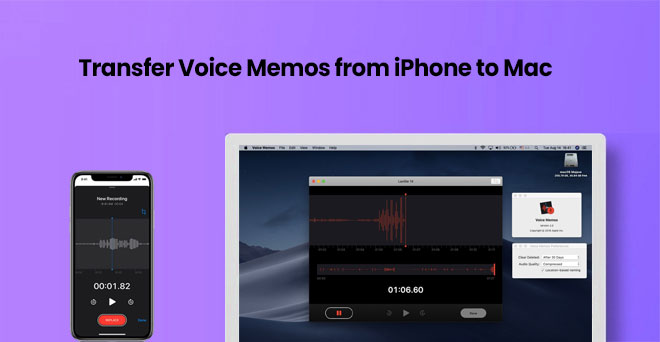
Une méthode courante et de longue date pour déplacer des fichiers entre votre iPhone et votre ordinateur consiste à utiliser iTunes (pour Windows et les anciennes versions de macOS) ou le Finder (pour macOS Catalina et versions ultérieures). La procédure comporte plusieurs étapes.
1. Si vous utilisez un PC Windows ou un Mac avec un système plus ancien, accédez au site Web d'Apple et installez la dernière version d'iTunes. Si votre Mac est équipé de macOS Catalina ou d'une version ultérieure, vous n'avez pas besoin d'iTunes : utilisez plutôt l'application Finder.
2. Utilisez un cordon USB pour connecter l'iPhone et le Mac . Déverrouillez votre téléphone et appuyez sur « Faire confiance à cet ordinateur » si un message apparaît.
3. Lancez iTunes sur Windows ou sur Mac plus anciens. Sur Mac les plus récents, ouvrez le Finder depuis votre dock ou votre bureau.
4. Dans iTunes ou Finder, votre iPhone devrait apparaître. Cliquez dessus pour ouvrir ses paramètres.
5. Dans iTunes, cliquez sur la section « Musique » et cochez la case « Synchroniser les mémos vocaux ». Dans le Finder, faites de même dans la section « Musique ».
6. Après avoir sélectionné l'option de synchronisation, cliquez sur le bouton « Appliquer ». Cela commencera à transférer vos mémos vocaux vers l'ordinateur.
7. Une fois la synchronisation terminée, accédez au dossier Musique de votre ordinateur. Recherchez ensuite un dossier appelé « iTunes » ou « iTunes Media » et, à l’intérieur, ouvrez le dossier « Mémos vocaux » pour trouver vos fichiers.

Astuce : c'est une bonne idée de sauvegarder souvent votre iPhone afin de ne rien perdre d'important. Cependant, si malheureusement vous avez perdu vos mémos vocaux, vous pouvez apprendre comment récupérer les mémos vocaux supprimés de votre iPhone ici.
Si vous avez activé iCloud sur votre iPhone, il est facile de partager des fichiers comme des mémos vocaux entre vos appareils. iCloud maintient les choses synchronisées afin que vos enregistrements vocaux puissent également apparaître sur votre Mac . N'oubliez pas qu'iCloud vous offre une quantité limitée d'espace libre et que les mémos vocaux volumineux peuvent en occuper une grande partie. Assurez-vous donc d’avoir suffisamment d’espace disponible. ( L'iPhone dit qu'il n'y a pas assez de stockage iCloud, mais il y en a ?)
Pour déplacer des mémos vocaux d’iPhone vers Mac à l’aide d’iCloud :
1. Sur votre iPhone, accédez à Paramètres, appuyez sur votre nom en haut, puis choisissez iCloud. Recherchez « Mémos vocaux » et activez-le.

2. Sur votre Mac , ouvrez un navigateur Web et accédez à iCloud.com. Connectez-vous avec le même identifiant Apple que vous utilisez sur votre iPhone.
3. Cliquez sur « Mémos vocaux ». Vous y verrez vos enregistrements.
4. Choisissez le mémo vocal souhaité et téléchargez-le sur votre Mac .
Un autre moyen simple de déplacer des mémos vocaux de votre iPhone vers votre Mac consiste à utiliser AirDrop . AirDrop est un outil sans fil intégré aux appareils Apple qui vous permet de partager rapidement des fichiers sans câbles ni applications supplémentaires. Voici comment procéder :
1. Sur votre iPhone, ouvrez le Centre de contrôle. Si vous possédez un iPhone X ou une version plus récente, faites glisser votre doigt depuis le coin supérieur droit. Si votre iPhone est plus ancien, faites glisser votre doigt depuis le bas.
2. Appuyez et maintenez la zone contenant les icônes Wi-Fi et Bluetooth. Appuyez sur « AirDrop » et choisissez « Contacts uniquement » ou « Tout le monde ».
3. Sur votre Mac , ouvrez le Finder. Cliquez sur "Go" en haut de l'écran, puis choisissez "AirDrop". Assurez-vous que votre Mac est configuré pour être visible par le même groupe que votre iPhone (Contacts uniquement ou Tout le monde).
4. Ouvrez l'application Mémos vocaux sur votre iPhone. Recherchez le mémo que vous souhaitez envoyer. Appuyez sur les trois points, puis sur « Partager » et choisissez « AirDrop ». Lorsque votre Mac apparaît, appuyez dessus.

5. Votre Mac recevra un message vous demandant si vous souhaitez accepter le fichier. Cliquez sur « Accepter » et le mémo vocal sera transféré.

En plus des méthodes courantes de transfert de mémos vocaux d'un iPhone vers un ordinateur, il existe un moyen encore plus simple. Cela s'appelle Coolmuster iOS Assistant . Avec juste un câble USB et quelques clics, vous pouvez transférer des mémos vocaux rapidement et en toute sécurité.
Coolmuster iOS Assistant est un outil puissant qui vous aide à gérer et à sauvegarder facilement les données de votre iPhone . Il peut non seulement transférer des mémos vocaux, mais également plus de 15 types de fichiers tels que des photos, des vidéos, des contacts, des messages, etc.
Pourquoi Coolmuster iOS Assistant est votre choix idéal :
Voici les étapes à suivre pour transférer des mémos vocaux de l'iPhone vers le Mac à l'aide de Coolmuster iOS Assistant pour Mac :
01 Commencez par télécharger et installer le logiciel sur Mac en cliquant sur le bouton de téléchargement ci-dessus. Lancez-le et connectez votre iPhone à l'ordinateur à l'aide d'un câble USB. Appuyez sur l'option « Confiance » qui apparaît sur votre téléphone et cliquez sur « Continuer » pour passer à l'étape suivante.

02 Tous les fichiers et dossiers de votre iPhone sont affichés une fois l'appareil détecté par le logiciel. Pour exporter les notes vocales de votre appareil vers le Mac , entrez dans le dossier « Musique » > « Mémos vocaux » et prévisualisez ses détails.
03 Après avoir choisi les mémos que vous souhaitez déplacer vers l'ordinateur, cliquez sur l'option "Exporter" et choisissez le meilleur format et l'emplacement pour la sortie du fichier. Ensuite, le processus de transfert commencera immédiatement.
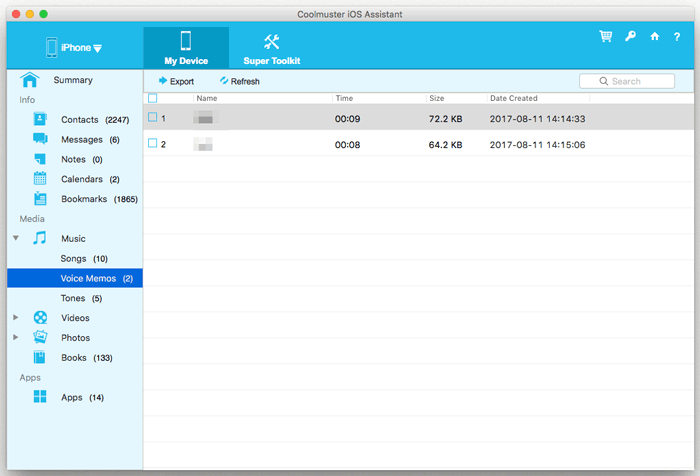
Guide vidéo :
Pour les utilisateurs de PC Windows , vous pouvez apprendre à transférer des mémos vocaux iPhone vers votre PC à l'aide de l'Assistant iOS , à condition d'en télécharger la version Windows .
Utiliser le courrier électronique pour envoyer des mémos vocaux depuis votre iPhone vers votre Mac est l'un des moyens les plus simples. Mais il y a un hic : vous ne pouvez envoyer qu'un seul mémo à la fois. Si vous avez de nombreux enregistrements, cette méthode peut devenir lente et répétitive. Néanmoins, si vous n’avez besoin de déplacer qu’un ou deux mémos, voici comment procéder :
1. Téléchargez, installez et lancez l'application Voice Memos sur l'iPhone.
2. Mettez en surbrillance le mémo que vous souhaitez transférer.
3. Cliquez sur l'icône « Partager » et choisissez l'option E-mail.
4. Ajoutez toute information de base ou importante telle que l'adresse e-mail du destinataire.
5. Cliquez sur le bouton "Envoyer".
6. Depuis l'ordinateur, vous pouvez vous connecter au compte de messagerie et télécharger les pièces jointes.

Selon la plupart des utilisateurs d'iPhone, les mémos vocaux sont d'excellents outils pour enregistrer des éléments importants tels que des réunions, des interviews et des chansons. Si vous avez stocké ces mémos vocaux sur votre ordinateur et que vous souhaitez vous assurer de ne pas les perdre, vous devriez envisager de les sauvegarder sur votre ordinateur personnel.
Toutes les méthodes ci-dessus peuvent vous aider à transférer sans problème les mémos vocaux importants de votre iPhone vers un Mac . Parmi eux, l’utilisation de Coolmuster iOS Assistant est la meilleure et la plus simple.
Articles connexes :
Comment faire d'un mémo vocal une sonnerie (3 astuces faciles)
3 façons pratiques de récupérer des mémos vocaux coupés sur iPhone
Comment transférer des mémos vocaux d’iPhone vers iPhone ? [Résolu]





